Der Verkauf kann neben einem Barverkauf, einer Reservierung oder einem Angebot auch als Rechnung abgeschlossen werden. Wenn bei Tools – Einstellungen – Skischule – Optionen Verkauf – Rechnung nach Verkauf öffnen aktiviert ist, öffnet sich nach Verkaufsabschluss das Fenster Rechnungen. Wie beim Angebot gibt es auch hier die Möglichkeit, Empfänger, Anrede, Nachsatz etc. zu bearbeiten und die Rechnung per E-Mail zu verschicken oder zu drucken. Zusätzlich kann beim Rechnungsversand/-druck ein Typ (Detailrechnung, Lieferschein, Mahnung, Voucherrechnung, Checkliste, Mahnung Voucher) ausgewählt werden.
Beim Verkauf von Voucherartikeln wird automatisch eine Rechnung für den Voucherpartner erstellt – diese ist in der Navigationsleiste Verkauf – Rechnungen zu finden. Für jeden Voucherpartner wird eine Sammelrechnung erstellt. Erst bei Rechnungsabschluss mit dem Icon  Rechnung abschließen werden zukünftige Verkäufe auf eine neue Rechnung für denselben Voucherpartner gelegt.
Rechnung abschließen werden zukünftige Verkäufe auf eine neue Rechnung für denselben Voucherpartner gelegt.

Im unteren Fenster sind die einzelnen Positionen der Rechnung aufgelistet. Durch Hinzufügen können diese erweitert werden (Verkaufsdialog zum Ticketverkauf öffnet sich).

Unter dem Reiter Vorschau wird die Rechnung als Detailrechnung angezeigt.
Nicht bezahlte Rechnungen sind rot hinterlegt, bezahlte grün. Generell sind Rechnungen immer unbezahlt, mit dem Icon  Rechnungen bezahlen öffnet sich das Zahlungsfenster für Rechnungen. Unter Rabatt besteht die Möglichkeit, einen prozentuellen oder absoluten Betrag als Rabatt abzuziehen, z. B. ein Skonto von 3 Prozent. In der Bemerkung wird dabei der Grund für den Rabatt vermerkt. Unter Zahlung wird das benutzte Zahlungsmittel ausgewählt und daneben der erhaltene Betrag eingegeben. Wurde der gesamte offene Betrag der Rechnung bezahlt, kann hier € 0,00 stehen bleiben. Im Bereich des Abrechnungsdatums wird das Datum der Abrechnung ausgewählt. Das Erzeugungsdatum für die RKSV bei Barzahlungen bleibt hierbei immer der Tag, an dem die Zahlung eingegeben wird.
Rechnungen bezahlen öffnet sich das Zahlungsfenster für Rechnungen. Unter Rabatt besteht die Möglichkeit, einen prozentuellen oder absoluten Betrag als Rabatt abzuziehen, z. B. ein Skonto von 3 Prozent. In der Bemerkung wird dabei der Grund für den Rabatt vermerkt. Unter Zahlung wird das benutzte Zahlungsmittel ausgewählt und daneben der erhaltene Betrag eingegeben. Wurde der gesamte offene Betrag der Rechnung bezahlt, kann hier € 0,00 stehen bleiben. Im Bereich des Abrechnungsdatums wird das Datum der Abrechnung ausgewählt. Das Erzeugungsdatum für die RKSV bei Barzahlungen bleibt hierbei immer der Tag, an dem die Zahlung eingegeben wird.
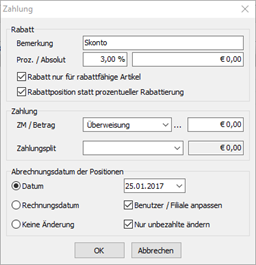
Extras
Unter Extras – Einstellungen können die Sortierung und die Reihenfolge der Rechnungen eingestellt und es kann angegeben werden, ob nur Rechnungen der aktuellen Saison oder alle angezeigt werden sollen.
Die Einstellungen zu den Rechnungsdetails finden sich unter Extras – Anpassen. Hier können die Positionierung des Headers sowie der Adressen festgelegt und der Inhalt der Fußzeile, die Rechnungsdetails, die Berechnung der MwSt. und der Aufdruck der Kursdaten bestimmt werden.
Die Nummerierung der Rechnungen erfolgt automatisch fortlaufend. Wird die Rechnungsnummer bei der Rechnungserstellung oder nachträglich verändert, wirkt sich das auf die nächste neu erstellte Rechnung und alle darauffolgenden Rechnungen aus.
Rechnungen können nur bearbeitet werden, wenn sie nicht abgeschlossen sind.
Anrede und Nachsatz können unter Tools – Einstellungen – Rechnung für alle Rechnungen als Standard eingegeben werden. Wird die Anrede oder der Nachsatz bei einer einzelnen Rechnung eingegeben, ersetzt die Eingabe den hinterlegten Standardtext für diese Rechnung.
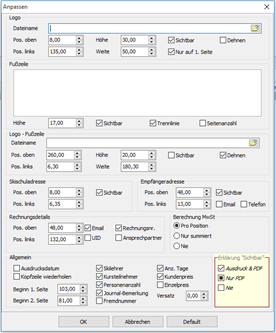
Positionen bearbeiten
Die einzelnen Positionen auf einer Rechnung können durch Rechtsklick auf die jeweilige Position bearbeitet werden.
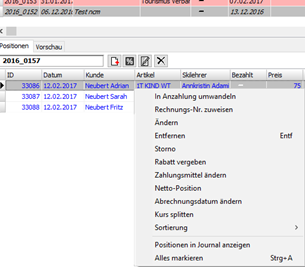
In Anzahlung umwandeln: Wandelt die markierte Rechnungsposition in eine Anzahlung um, die Position wird zeitgleich auf bezahlt gesetzt.
Rechnungs-Nr. zuweisen: Die markierten Positionen auf eine andere, nicht abgeschlossene Rechnung geben.
Ändern: Öffnet den Verkaufsdialog, um den Artikel der markierten Position zu ändern.
Entfernen: Löscht die markierte Position von der Rechnung, der Journaleintrag bleibt bestehen.
Storno: Der Stornodialog öffnet sich, um die markierte Position zu stornieren.
Rabatt vergeben: Auf die markierten Rechnungspositionen kann ein Rabatt vergeben werden.
Zahlungsmittel ändern: Das Zahlungsmittel der markierten Position verändern.
Netto-Position: Entfernt die Mehrwertsteuer bei der ausgewählten Position, auf der Rechnung wird für die markierte Position nur der Nettobetrag angezeigt.
Abrechnungsdatum ändern: Bei Barverkäufen gibt es keine Änderungsmöglichkeit.
Kurs splitten: Bei mehrtägigen Privatkursen kann hiermit eine Kursteilung vorgenommen werden. Dabei wird der Tag, an dem der Kurs geteilt werden soll (2. Teil), angehakt. Der Kurs wird anhand der Angabe in zwei Positionen auf gesplittet.
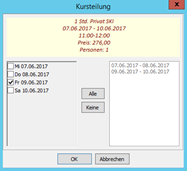
Sortierung: Hier können die Positionen unterschiedlich sortiert werden.
Positionen in Journal anzeigen: Um Positionen im Nachhinein zu bearbeiten, sollten diese im Journal aufgerufen und dort korrigiert werden.
Alles markieren: Alle Positionen auf der Rechnung markieren.
Rechnungen drucken
Unter Drucken – Rechnung können verschiedene Arten, wie die markierte Rechnung angezeigt bzw. gedruckt wird, ausgewählt werden:
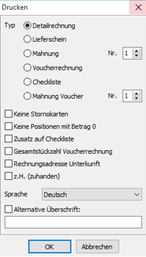
Detailrechnung, Lieferschein und Mahnung werden den Kunden übermittelt und zeigen die Kursdetails an. Voucherrechnung, Checkliste und Mahnung Voucher sind für Voucherpartner gedacht und fassen die Positionen übersichtlich zusammen.
Zusätzlich können noch die Sprache, eine alternative Überschrift und weitere Bestandteile, die auf der Rechnung angezeigt werden sollen, ausgewählt werden.
Auf der Checkliste sind alle verkauften Tickets einzeln mit dem Kurstyp, Kursteilnehmer sowie einer Aufgliederung nach Kurstypen aufgelistet. Hier wird aufgeführt, wie viele Kurse von welchem Kurstyp zu welchem Gesamtpreis verkauft wurden.
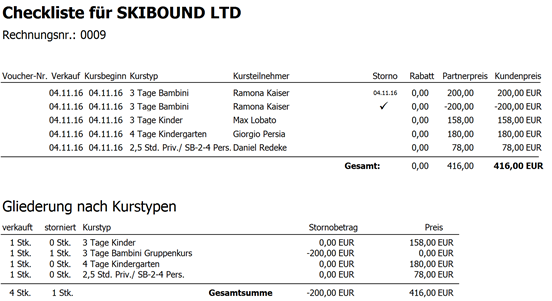
Die Checkliste wird zur Kontrolle an den Voucherpartner geschickt, damit dieser prüfen kann, ob alle Tickets der Liste an seine Kunden verkauft wurden.
Nach der Kontrolle erhält der Voucherpartner die Voucherrechnung. Auf dieser sind lediglich die Kurstypen samt Anzahl der verkauften Kurse aufgelistet. Die Rechnung wird dabei abgeschlossen, sodass keine weiteren Kurse darauf gebucht werden können. Wenn der Kunde die Rechnung bezahlt, muss das Zahlungsmittel auf der Rechnung angepasst bzw. die Rechnung auf bezahlt gesetzt werden.